myeclipse安装tomcat7服务器
myeclipse版本:myeclipse10 for spring
tomcat7版本:apache-tomcat-7.0.40-windows-x64.zip
具体步骤如下:
步骤1:导入已下载好的tomcat7服务器
步骤二:导入jdk1.7(一般jdk1.7最好下载tomcat7 个人习惯为了保持编译一致)
步骤三:在控制台添加service服务并启动tomcat
步骤四:部署成功后在控制台看到如下信息
步骤五:进入已经下载好的tomcat服务器的conf下如截图所示
步骤六:在配置文件tomcat-user.xml添加如下代码(为了验证tomcat安装是否验证成功,能否进入tomcat界面)
步骤七:在浏览器输入地址:localhost:8080(tomcat默认端口为8080,若是你修改了tomcat端口就写你修改的端口号)
步骤八:点击步骤7的“Manager App”让你输入用户名和密码,就是步骤六设置的用户名admin密码admin,成功后进入如下截图页面,说明tomcat7安装成功
你创建的web项目在Applications的pah下,会自动显示。(这里我没有创建web项目所以没有显示)
eclipse安装tomcat7步骤
eclipse版本:eclipse-jee-4.5-win32-x64.zip
tomcat7版本:apache-tomcat-7.0.65-windows-x64.zip
步骤:
1.windows--perferences-service-Runtime Environment
2.添加本地tomcat服务
3.添加tomcat服务和jre,点击finish完成







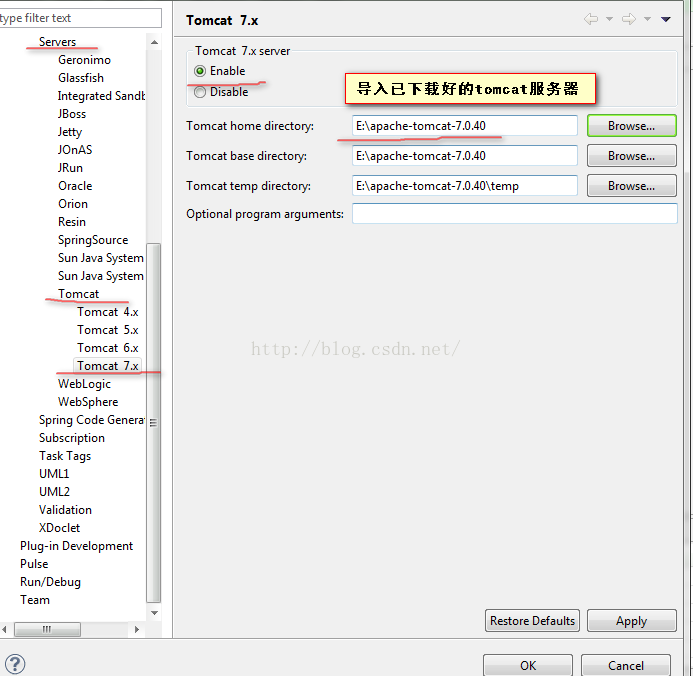
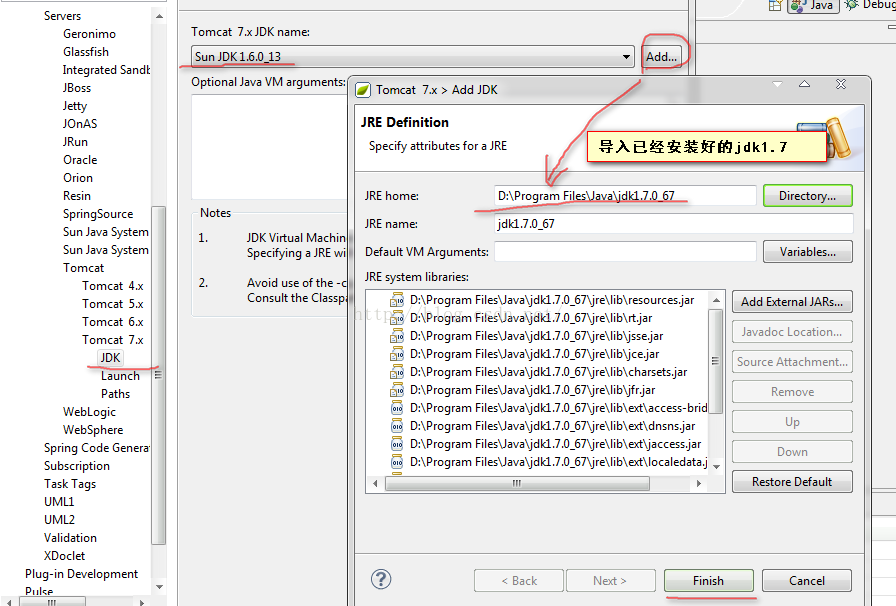

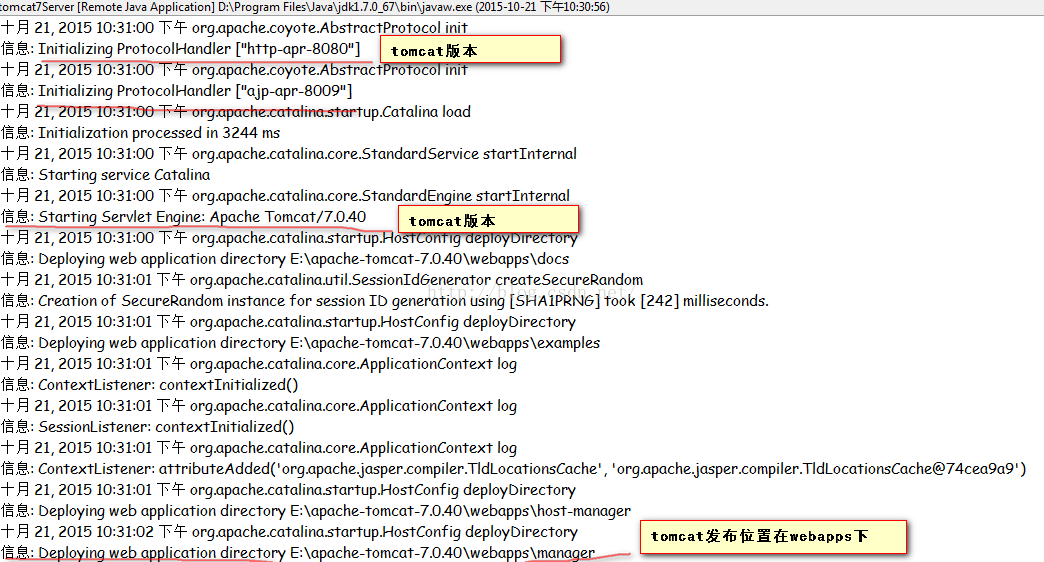
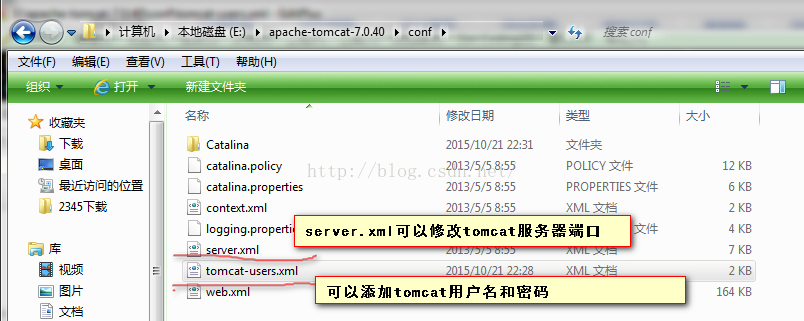
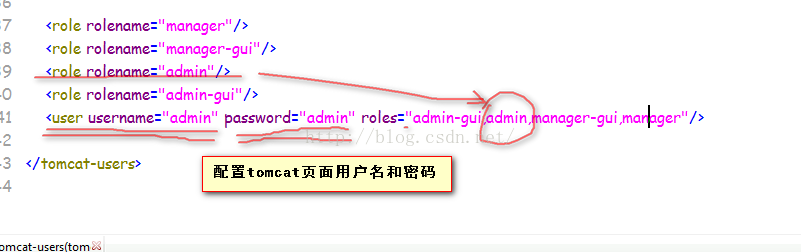
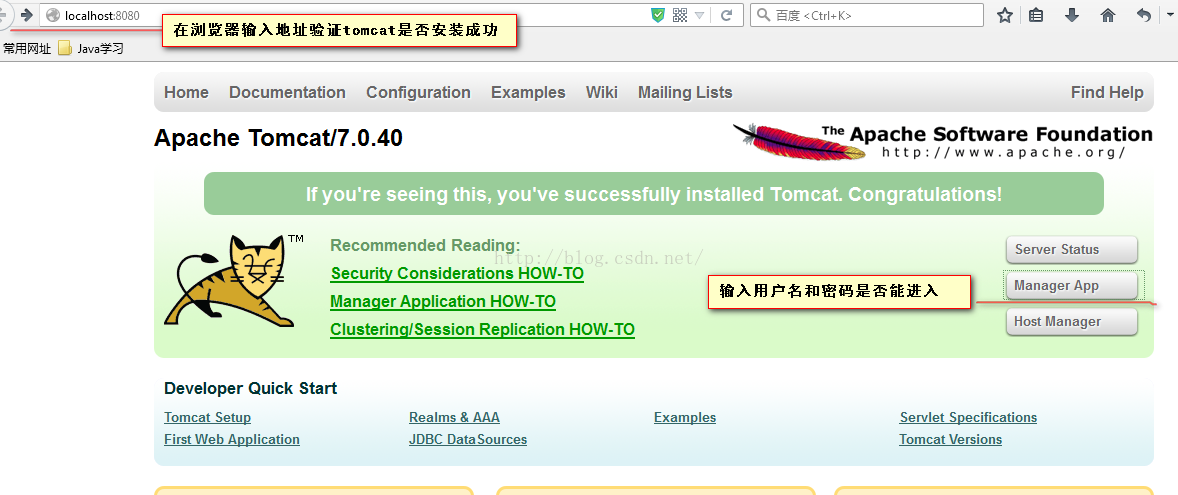
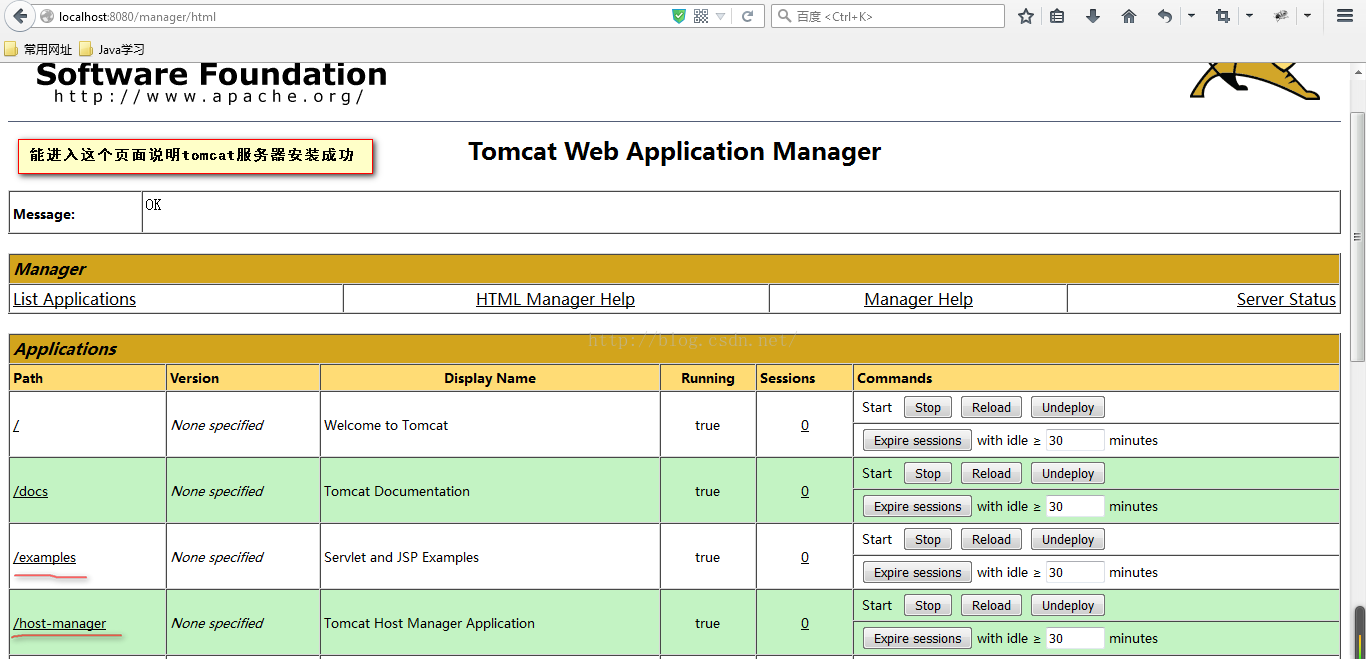
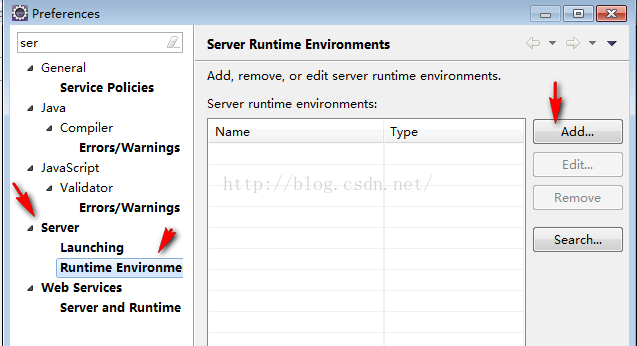
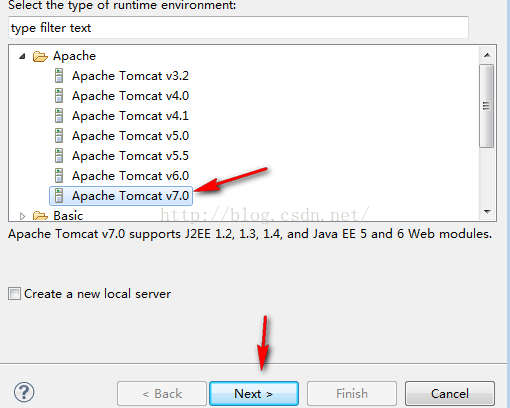
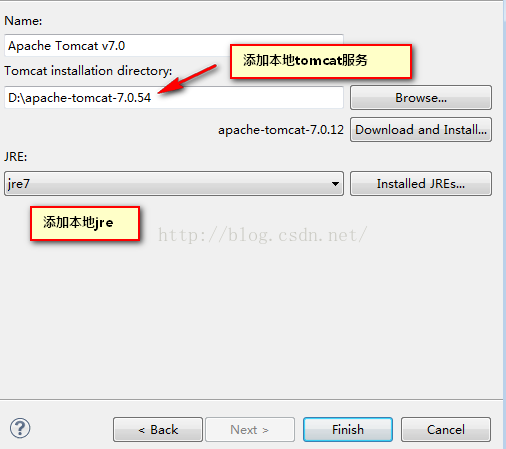














 1万+
1万+

 被折叠的 条评论
为什么被折叠?
被折叠的 条评论
为什么被折叠?








